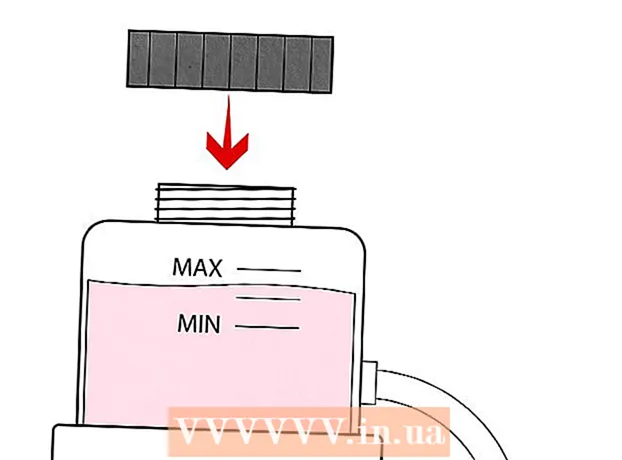Автор:
Ellen Moore
Жаратылган Күнү:
17 Январь 2021
Жаңыртуу Күнү:
1 Июль 2024

Мазмун
1 Google Translate веб -сайтын ачыңыз. Компьютериңиздин веб серепчисинен https://translate.google.com/?hl=en дарегине өтүңүз. 2 Click Документтер. Сиз бул параметрди сол текст кутусунун жогору жагында таба аласыз.
2 Click Документтер. Сиз бул параметрди сол текст кутусунун жогору жагында таба аласыз.  3 Click Компьютерден тандаңыз. Сиз бул параметрди барактын ортосунда таба аласыз. Explorer (Windows) же Finder (Mac) терезеси ачылат.
3 Click Компьютерден тандаңыз. Сиз бул параметрди барактын ортосунда таба аласыз. Explorer (Windows) же Finder (Mac) терезеси ачылат.  4 PDF документин тандоо. PDF файлы бар папкага өтүңүз жана аны чыкылдатыңыз.
4 PDF документин тандоо. PDF файлы бар папкага өтүңүз жана аны чыкылдатыңыз.  5 Click Ачуу. Бул баскыч төмөнкү оң бурчта. PDF Google Translate веб -сайтына жүктөлөт.
5 Click Ачуу. Бул баскыч төмөнкү оң бурчта. PDF Google Translate веб -сайтына жүктөлөт.  6 Максаттуу тилди тандаңыз. Оң текст кутучасынын жогору жагында жасаңыз же чыкылдатыңыз
6 Максаттуу тилди тандаңыз. Оң текст кутучасынын жогору жагында жасаңыз же чыкылдатыңыз  жана ачылуучу менюдан өз тилиңизди тандаңыз.
жана ачылуучу менюдан өз тилиңизди тандаңыз. - Сиз бул процессти баштапкы тил үчүн сол текст кутучасында кайталай аласыз. Бирок, эгер сиз "Тилди аныктоо" параметрин активдүү калтырсаңыз, Google Котормочу аны өз алдынча табууга аракет кылат.
 7 Click Которуу. Бул баскыч барактын оң жагында. Google Translate PDF документин которууну баштайт.
7 Click Которуу. Бул баскыч барактын оң жагында. Google Translate PDF документин которууну баштайт. - Котормо документи бир гана текстти камтыйт. Түпнуска PDFтен алынган сүрөттөрдүн бири да анда көрсөтүлбөйт.
 8 Которулган документти карап чыгыңыз. Бул үчүн котормону жылдырыңыз. Белгилей кетсек, сүрөттөр көрсөтүлбөйт, бирок түпнускадагы бардык текст которулат.
8 Которулган документти карап чыгыңыз. Бул үчүн котормону жылдырыңыз. Белгилей кетсек, сүрөттөр көрсөтүлбөйт, бирок түпнускадагы бардык текст которулат. Метод 2ден 2: DocTranslator
 1 DocTranslator кызматынын веб -сайтын ачыңыз. Компьютериңиздин веб браузеринен https://www.onlinedoctranslator.com/ дарегине өтүңүз.
1 DocTranslator кызматынын веб -сайтын ачыңыз. Компьютериңиздин веб браузеринен https://www.onlinedoctranslator.com/ дарегине өтүңүз. - DocTranslator 104төн ашык тилди камтыйт жана документтин түпнуска форматын жана котормо учурунда сүрөттөрдүн ордун өзгөртпөйт.
 2 Click Котормону азыр алыңыз. Бул апельсин баскычын барактын ортосунда таба аласыз.
2 Click Котормону азыр алыңыз. Бул апельсин баскычын барактын ортосунда таба аласыз.  3 Click Файлды жүктөө. Сиз бул баскычты барактын ортосунда таба аласыз. Explorer (Windows) же Finder (Mac) терезеси ачылат.
3 Click Файлды жүктөө. Сиз бул баскычты барактын ортосунда таба аласыз. Explorer (Windows) же Finder (Mac) терезеси ачылат.  4 PDF документин тандоо. PDF файлы бар папкага өтүңүз жана аны чыкылдатыңыз.
4 PDF документин тандоо. PDF файлы бар папкага өтүңүз жана аны чыкылдатыңыз.  5 Click Ачуу. Бул баскыч төмөнкү оң бурчта. Документ DocTranslator веб -сайтына жүктөлөт.
5 Click Ачуу. Бул баскыч төмөнкү оң бурчта. Документ DocTranslator веб -сайтына жүктөлөт. - Документти жүктөө адаттагыдан көбүрөөк убакытты талап кылаары тууралуу билдирүү пайда болсо, жөн гана ОК басыңыз.
 6 Максаттуу тилди тандаңыз. Беттин ылдыйында жана ортосунда экинчи тил менюсун ачыңыз, анан PDFти которгуңуз келген тилди тандаңыз.
6 Максаттуу тилди тандаңыз. Беттин ылдыйында жана ортосунда экинчи тил менюсун ачыңыз, анан PDFти которгуңуз келген тилди тандаңыз. - Каалаган тилди табуу үчүн өйдө же ылдый жылдырыңыз.
 7 Click Которуу. Бул апельсин баскычты оң панелде таба аласыз.DocTranslator документти которууну баштайт.
7 Click Которуу. Бул апельсин баскычты оң панелде таба аласыз.DocTranslator документти которууну баштайт.  8 Документтин котормосун күтө туруңуз. Бул бир нече мүнөткө созулат (форматтоону сактоо муктаждыгынан улам).
8 Документтин котормосун күтө туруңуз. Бул бир нече мүнөткө созулат (форматтоону сактоо муктаждыгынан улам).  9 Click Которулган документти жүктөө. Которуу процесси аяктаганда бул шилтемени барактын ортосунда таба аласыз. Которулган PDF файлы компьютериңизге жүктөлөт.
9 Click Которулган документти жүктөө. Которуу процесси аяктаганда бул шилтемени барактын ортосунда таба аласыз. Которулган PDF файлы компьютериңизге жүктөлөт. - Браузердин жөндөөлөрүнө жараша, файл жеткиликтүү болгондо автоматтык түрдө жүктөлүп алынышы мүмкүн.
Кеңештер
- Онлайн котормо эч качан идеалдуу эмес экенин унутпаңыз (бул үчүн кесипкөй котормочуну жалдаңыз). DocTranslator жана Google Translate котормолорунда каталар болот жана кээ бир учурларда ал таптакыр маанисиз болуп калышы мүмкүн.
Эскертүүлөр
- Google Котормочу PDF документти сактоого уруксат бербейт - бул үчүн DocTranslator колдонуңуз.